La plupart des utilisateurs de Windows arrêter l’ordinateur via le Menu Démarrer de Windows, probablement. Probablement, parce que l’information statistique n’est disponible pour le prouver.
Alors que la fermeture de Windows via le Menu Démarrer de travaux, il n’est pas l’option la plus rapide que vous avez à votre disposition pour arrêter le système d’exploitation.
Le guide suivant répertorie plusieurs méthodes qui sont généralement plus rapides. Inclus sont des méthodes qui sont intégrées à Windows, et également des méthodes qui s’appuient sur des applications tierces.
La plupart des méthodes de travail dans toutes les versions de Windows. Les systèmes d’exploitation supportés sont indiquées si ce n’est pas le cas.
Bon vieux Alt-F4

À l’aide de Alt-F4 peut-être pas la méthode la plus rapide pour éteindre un PC fonctionnant sous Windows, mais il fonctionne dans toutes les versions du système d’exploitation.
Tout ce que vous devez faire est d’utiliser le raccourci Alt-F4 tandis que le bureau est actif, et cliquez sur ok lorsque l’Arrêt de Windows s’ouvre.
Il n’est pas l’option la plus rapide, vous devez cliquer sur le bureau pour s’assurer qu’il est actif, avant de cliquer sur le raccourci.
Vous pouvez appuyer sur Alt-F4 plusieurs fois, car il va fermer toutes les fenêtre de programme quand vous le faites. Vous pourrez rejoindre le bureau, éventuellement, et de déclencher l’arrêt rapide.
Astuce: vous pouvez utiliser Windows-D pour réduire toutes les Fenêtres de programme, puis utiliser les touches Alt-F4 pour afficher le menu.
Windows-X menu

Cette option est uniquement disponible sur Windows 8 et les versions plus récentes de Windows. Utiliser le raccourci Windows-X pour ouvrir le menu, puis appuyez sur la touche U et U à nouveau.
Le premier U sélectionne l’Arrêter ou se déconnecter du menu, la deuxième la commande Arrêter du menu une fois que vous avez sélectionné. Même si vous pouvez utiliser la souris pour qu’ainsi, en utilisant le clavier est généralement beaucoup plus rapide.
Menu Démarrer Arrêter
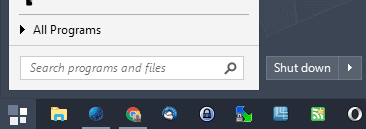
Nous avons déjà établi que vous pouvez arrêter Windows à l’aide du Menu Démarrer. Alors que la plupart des utilisateurs peuvent utiliser la souris pour que, vous pouvez l’utiliser exclusivement le clavier.
Appuyez sur le Windows-clé, puis sur la touche flèche droite du clavier, et enfin la touche Entrée. Cela sélectionne l’arrêt de l’alimentation du menu Démarrer, et éteint l’ordinateur.
La commande d’arrêt

L’arrêt est une commande intégrée que vous pouvez exécuter pour arrêter l’ordinateur. Pour l’utiliser, appuyez sur Windows-R pour ouvrir la boîte de dialogue exécuter, puis tapez shutdown /s /f /t 0. Notez que vous pouvez aussi tapez shutdown /s, mais l’arrêt n’est pas appliqué, ce qui signifie que les processus peuvent retarder l’opération.
- /s se réfère à l’arrêt de lui-même
- /f signifie l’arrêt est appliquée, vous risquez de perdre un travail qui n’est pas encore enregistrés.
- /t 0 définit le délai avant l’arrêt qui se passe à 0 secondes (immédiatement).
Il n’est généralement pas très à l’aise pour taper la commande. Ce que vous pouvez faire est de créer un raccourci, et le placer sur votre bureau de sorte que vous n’avez qu’à cliquer sur la fermeture de Windows.
- Cliquez-droit sur un emplacement libre sur le bureau et sélectionnez Nouveau > Raccourci.
- Dans la zone emplacement, tapez la commande suivante: %windir%system32shutdown.exe -s -t 0
- Cliquez sur Suivant pour continuer.
- Nom du raccourci ou de garder le nom. C’est l’icône de la description qui apparaît sous la touche de raccourci sur le bureau.
- Si vous utilisez Windows 7 ou plus récent, vous pouvez l’épingler le raccourci à la barre des tâches. Cela peut être utile si vous souhaitez un bureau propre, ne pas afficher les icônes du bureau par défaut, ou si vous préférez utiliser la barre des tâches pour les activités importantes.
Astuce: Vous pouvez affecter un raccourci clavier pour le raccourci pour exécuter la commande à partir de n’importe quel emplacement sur le système. Cliquez-droit sur le raccourci sur le bureau et sélectionnez propriétés dans le menu contextuel. Recherchez le Champ Raccourci, cliquez sur et choisissez un raccourci que vous souhaitez utiliser, par exemple Ctrl-F11 ou de tout autre raccourci que vous êtes à l’aise et n’est pas mappé par Windows ou des programmes déjà.
Superfast Shutdown

Superfast Shutdown est un programme gratuit pour Windows qui ne fait qu’une chose, lorsque vous l’exécutez: il arrête l’ordinateur rapidement.
Vous pouvez lire notre revue de Superfast Shutdown, et aussi le télécharger directement à partir de la page d’examen comme le développeur de site web n’est plus disponible.
Initialement conçu pour Windows XP et Vista, il est compatible avec toutes les versions récentes de Windows.
Le Mot De La Fin
Il existe d’autres méthodes pour arrêter Windows rapidement, mais ils sont généralement plus lentes que celles qui sont mentionnées. Vous pouvez utiliser la commande PowerShell Stop-Ordinateur par exemple, ou appuyez sur la touche Windows-L pour verrouiller l’ordinateur, et sélectionnez arrêter dans le lockscreen par la suite
Maintenant, Vous: Comment avez-vous de l’arrêt de Windows?